笔记本电脑如何优化Windows10系统?Win10系统经过几次更新后逐渐稳定,很多用户加入了Win10阵营。Win10的界面设计比Win7更美观,比Win8更稳定。
越来越多的人使用Windows10,但也有人发现使用Win10系统时并不是特别流畅。今天,边肖将教你如何优化笔记本电脑的Win10系统。我希望你会喜欢它。
笔记本电脑优化Win10系统的方法:
首先,关闭windows安全中心服务
1.要关闭windows安全中心服务,先按win R键进入“运行”。
2.输入services.msc,然后按Enter键在弹出窗口中找到SecurityCenter。
3.设置为禁用。这里要注意不要删除系统文件。
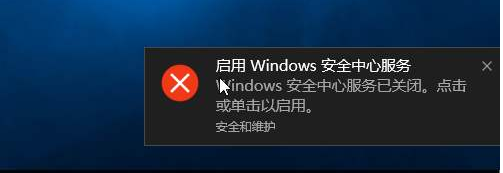
其次,清理生成的Windows.old文件夹。
1.如果你是直接升级windows10系统的小伙伴,可以清理一下之前系统的Windows.old文件夹。
2.具体操作是:右键点击c盘属性磁盘清理,选中之前的Windows安装复选框确认清理。
第三,封闭家庭群体
1.右键“这台电脑”,选择“管理”进入“电脑管理”窗口。
2.从左侧的菜单中选择“服务”,并在右侧找到“家庭组侦听器”和“家庭组侦听器”。
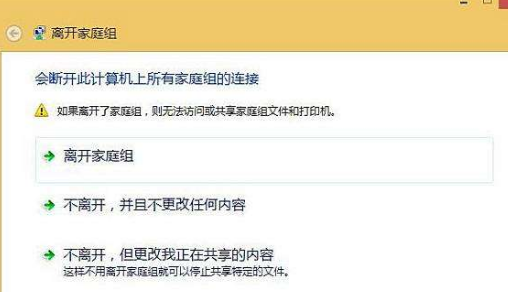
3.“家集团供应商”两项服务。右键单击它并选择属性。
4.在新打开的窗口中,将启动类型更改为“禁用”。这样,家庭组功能就关闭了。
5.win 8时代就存在的家庭组功能会持续读写硬盘,导致硬盘占用高。
6.这个问题在win10中依然存在。关闭这个功能会大大减少硬盘占用。
7.不会再每次都占据100%了。(可在任务管理器中查看)
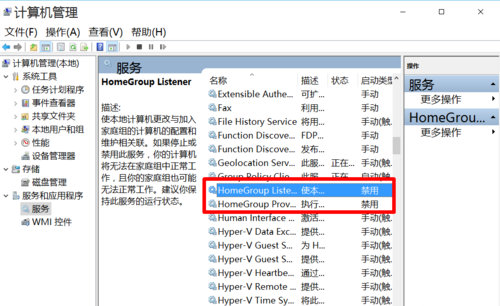
以上内容是关于笔记本电脑优化Windows10系统的具体操作方法。不知道大家有没有学过。如果你遇到过这样的问题,可以按照边肖的方法自己尝试一下,希望能帮你解决问题。
谢谢大家!更多教程信息请关注我们的系统世界网站~ ~ ~ ~





